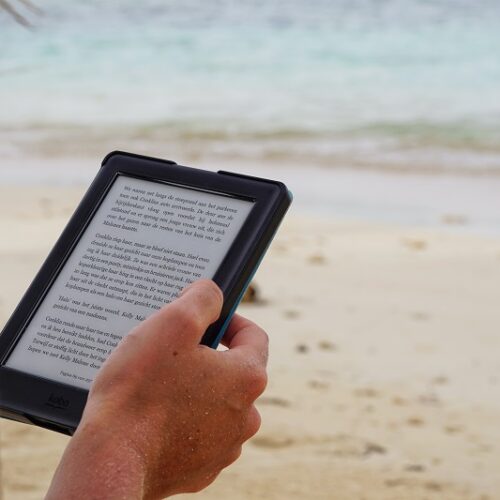你想下載電子書,但不知道該怎麼做嗎?這篇文章會介紹如何下載購買的電子書,轉成自己需要的格式 (epub / pdf),也會介紹 2 個把電子書文字格式轉成直排或橫排的方法。
如果你已經知道該如何下載電子書並轉檔,只想知道文字轉橫排或直排的方法,直接在下方目錄跳轉到「補充步驟」。
本文目錄
第一步:電子書下載前,先載 2 個轉檔軟體
在下載電子書之前,要先把 2 個轉檔軟體都下載好,等等轉檔才會快。
已經知道了就跳過這段吧。
下載 Adobe Digital Editions 並安裝

- 下載 Adobe Digital Editions,最新版的就可以了。
- 先在 Adobe 頁面申請加入帳戶,等下會用到。
- 按照安裝一般程式的流程,跳出程式頁面,點選「說明」→「授權電腦」。
- 輸入你剛申請好的帳戶名稱與密碼,按下「確定」。
下載 Calibre 並安裝
1.下載自己電腦系統的 Calibre。
2.下載外掛程式 DeDRM.zip,進入頁面後,點選 zip 檔下載,解壓縮裡面的兩個 zip 檔。![]()
3.Calibre 安裝好後,在桌面或程式列打開「Calibre-64 bit E-book Management」。

4.點選右上角的「…」,再點選跳出的「偏好設定」。

5.在「偏好設定」的視窗上點選「外掛」。

6.在「外掛」上點選「從檔案載入外掛」,點選剛剛解壓縮的兩個檔案(安裝好一個,再安裝另一個)。(安裝外掛會有警告訊息,無視之)
只要是合法購買的電子書都不會有轉檔的問題。雖然上面的動作看起來有點複雜又有點麻煩,但只需要做一次,以後都是轉檔而已。
第二步:下載已購買的電子書
這邊主要介紹我常買的 KOBO 和 google 電子書,這兩家都能下載授權版的 epub 檔。
已經知道了就跳過這段吧。
從 KOBO 下載電子書
在 KOBO 頁面點選帳戶頭像, 在跳出的選單上點選「我的書籍」下的「書籍」,就可以看到自己買的電子書了。

在每本電子書的右下角有「…」符號,點選後,在跳出的選單上點選「下載」,就會再跳出一個下載視窗,按「下載檔案」按鈕,就可以選擇要儲存的資料夾位置了。
從 google play下載電子書

在 google play 書籍頁面找到自己買的電子書。每本電子書右下角都有「…」的符號,點下去會跑出選單,在選單上選擇「匯出」,在跳出的視窗點選「匯出 EPUB 的 ACSM 檔案」,就能選擇想儲存的資料夾下載。(建議下載 epub,pdf 格式無法再編輯)
繁中電子書平台 Pubo 也可以下載授權版 epub 檔。
第三步:把下載的電子書轉成 epub / pdf
這裡共有 4 個步驟:Adobe Digital Edition → Calibre → Calibre轉檔 → 匯到指定資料夾。
1.用 Adobe Digital Edition 打開下載的 ACSM 版的 epub 檔
執行標題的動作,在程式中打開「檔案」選單,按下「以檔案總管顯示」的選項,就能找到剛剛轉好的授權版 epub 檔存在哪裡。

補充 3 個要點:
- Adobe Digital Edition 會從線上下載完整的授權版 epub 檔,但只能在程式裡讀取,所以還要再用 Calibre 轉檔。
- 從書店下載電子書的日期不能跟在 Adobe Digital Edition 打開的日期不一樣,所以,下載當天就用 Adobe Digital Edition 打開,不然無法下載。
- 如果傳回「Adobe DRM 錯誤」或「E_ADEPT_IO」的訊息,請參照 Adobe 的說明。
2.把授權版的 epub 檔匯入 Calibre
有 2 種方式可以把「授權版的完整 epub 檔」匯入 Calibre:

1.按下「加入書本」,打開在 Adobe Digital Edition 找到的資料夾,點選檔案匯入。

2.直接打開資料夾,把要匯入的 epub 檔用滑鼠抓到 Calibre 的視窗中間。
*如果沒有要轉 pdf 檔,到這邊就可以結束了,有 2 個方法可以匯出可在閱讀器使用的 epub 檔:

- 在書名上按右鍵 → 儲存至磁碟 → 儲存到磁碟中的單一個資料夾裡 → 存到你指定的資料夾。
- 在書名上按左鍵 → 右側點選「Book files」→ 打開 Calibre 預設的資料夾 → 直接抓取檔案。
3.用 Calibre 轉成 pdf 檔

- 在 Calibre 中間的列表中找到要轉檔的書,按下右鍵。
- 點選「轉換書本」。
- 點選「個別轉換」。(我沒用過大量轉換)
- 在轉換頁面點選要匯出的格式(選 pdf)。

4.把剛轉好的 pdf 存到電腦裡

- 在書名列表上選擇要儲存的書名,點滑鼠右鍵。
- 在跳出選單上選擇「儲存至磁碟」。
- 點下「選擇一個格式儲存到硬碟裡」選擇 pdf,再存到指定的資料夾裡。
提醒一下,轉出來的 pdf 檔案是一整個資料夾,資料夾名稱和書名都是羅馬拼音。點進資料夾後,還要再點一次資料夾,才會找到轉好的 pdf 檔。
補充步驟:怎麼把電子書的文字方向轉橫排或轉直排?
有兩種方式,一種是「下載 Calibre 外掛」,另一種是「修改 CSS 樣式表」,如果外掛真的沒辦法改,才進 CSS 樣式表修改。我的經驗是,有的時候用外掛就好了,有的時候還是要自己進 CSS 改。
在 Calibre 下載另一個外掛
我找到 YT 影片介紹一個 calibre 外掛,可以簡轉繁、轉直或橫排,但不是每本都會成功。如果想轉 pdf,要先在 epub 格式轉好文字方向再轉成 pdf。
具體步驟是:安裝外掛 → 編輯書本 → 用外掛轉格式 → 儲存。
1.安裝外掛
參考上面的點進「外掛」步驟,在「外掛」頁面中按「取得新的外掛」。

2.搜尋外掛
在跳出來的視窗右上角搜尋「Chinese」,找到「Traditional< – >Simplified Chinese Converter」這個外掛後,按下「安裝」。(安裝外掛會有警告訊息,無視之)

3.編輯書本
安裝完外掛後,回到 calibre 視窗,在想轉直橫排的書上點右鍵,選「編輯書本」(或按上方的「編輯書本」按鈕)。

4.轉換格式
- 「編輯書本」視窗左側隨便找一個頁面點兩下,進入編輯模式。
- 點上方的「文」打開外掛。
- 跳出來的視窗選直排 (Vertical) 或橫排 (Horizontal),再點選整本書 (Entire eBook),最後按下「確定」。

5.儲存
最後記得在上方按「儲存」,再回到 calibre 視窗。
修改 CSS 樣式表
每本書的 CSS 樣式都不同,下面只是其中一種,如果外掛轉不成功,才要試試看改 CSS。
1.找 CSS 樣式表
在「編輯書本」的頁面左側點選「CSS 樣式表」(副檔名是 .css),從裡面找橫排和直排的 CSS 設定。

2.修改 CSS 語法

- 範例是轉直排,把 hrtl 用 vrtl 替代。
- 有的書是只改 CSS 表就好,有的書是每個頁面都要改。
- 範例中的 hrtl 代表橫排,vrtl 代表直排 (通常不一樣,但應該是差不多的文字,需要自行搜尋與判斷)。
>>由於我對 CSS 不算是太熟,因此,若傳達的資訊有誤,歡迎隨時留言指正喔!
結語:下載電子書,是為了更方便做筆記
閱讀量開始提升之後,我漸漸覺得,每讀完一本電子書,還要把筆記匯來匯去,真的不太方便,所以決定買完電子書後,就先下載轉成 pdf 檔,直接匯進筆記軟體裡劃線,還能統一管理所有購買的電子書。
會想把電子書轉成 pdf,是因為我使用的筆記軟體 Heptabase,用 pdf 劃線和做筆記很方便,並且,就我所知,如 Onenote、GoodNotes、Zotero 等都可以匯入 pdf 作筆記。
其實還有一個方法,就是用 Readwise 來匯整所有劃線筆記,但我目前沒有大量閱讀網路文章的需求,也就還沒有購買 Readwise 的服務。(而且有時候看 highlight,我還是想要看一下前後文)
之前一直猶豫要不要分享這篇,畢竟下載電子書再破解 DRM,早有網友分享過了,我只是想把整個轉檔的流程做個紀錄,補上轉橫排、直排的方法。要是我電腦又掛,就不用再爬一大堆文章了。
我一開始對於電子書是不是可以下載,是不太在意的,畢竟有做筆記和分享,但後來想更方便地做筆記,才會考慮下載的事情,希望使用這個方法的人也要珍惜開放的權利喔!